Очистка диска — это удобная утилита для Windows 10, которую можно использовать для удалить ненужные файлы , также известные как ненужные файлы. Таким образом можно быстро освободить место на жестком диске и повысить производительность системы. К сожалению, этот полезный инструмент может иногда перестать работать или выдавать на экране всевозможные ошибки. Если у вас возникли аналогичные проблемы, следуйте приведенным ниже инструкциям по устранению неполадок, чтобы решить проблему.
Почему не работает очистка диска?
Поврежденные временные файлы часто мешают очистке диска. Установленный на вашем компьютере вредоносный код также может заблокировать утилиту. Кроме того, сторонние утилиты, запущенные на вашем компьютере, могут мешать очистке диска. Не менее важно использовать учетную запись администратора при запуске очистки диска.
Как исправить очистку диска?
Запустите SFC и DISM
Вы можете использовать команды SFC и DISM для автоматического исправления дисковых ошибок.
Идеальная прога. Анализатор дисков. Прошу внимательно ознакомиться с данной программой.Описание
-
нажмите Окна а также Икс ключи и нажмите Командная строка (администратор).

Запустите антивирусное сканирование
Вредоносное ПО может изменить поведение вашей системы и помешать вам запустить очистку диска и другие инструменты, которые могут обнаруживать и удалять вредоносный код . Используйте антивирус по умолчанию и выполните тщательное сканирование системы. Весь процесс может занять до одного часа, в зависимости от количества файлов, которые антивирус должен просканировать.
Если вы используете Безопасность Windows, перейти к Защита от вирусов и угроз. Нажмите на Параметры сканирования, и выберите Полное сканирование.

Удаление временных файлов вручную

- Тип % темп% в строке поиска Windows и нажмите Enter.
- В Временная папка теперь должно быть видно на экране. нажмите CTRL а также А ключи, чтобы выбрать все.
- Ударь Удалить или щелкните правой кнопкой мыши один из выбранных файлов и используйте Удалить вариант из контекстного меню.
- Примечание: Если есть какие-либо элементы, которые ваш компьютер не может удалить, просто пропустите их.
- Перезагрузите компьютер и перезапустите Очистку диска.
Перезапустите Explorer.exe.
- нажмите Ctrl, Сдвиг, а также Esc клавиши одновременно и запустить Диспетчер задач.
- Нажать на Процессы вкладка и найдите проводник Виндоус.
- Щелкните правой кнопкой мыши Исследовательский процесс и выберите Завершить задачу.

- Нажать на Файл меню и выберите Запустить новую задачу.
- Введите explorer.exe и нажмите Enter.

- Перезапустите очистку диска.
Чистая загрузка компьютера
Если проблема не исчезнет, чистая загрузка вашего компьютера и перезапустите Очистку диска. Этот метод должен помочь вам исправить любые проблемы совместимости программного обеспечения, которые могут блокировать очистку диска.
✅ КАК ИСПРАВИТЬ ОШИБКИ НА ДИСКАХ В WINDOWS 10
Используйте альтернативный инструмент
Вы также можете использовать альтернативный инструмент для удаления ненужных файлов с вашего компьютера. Например, вы можете использовать Storage Sense, чтобы освободить больше места для хранения.
- Перейти к Настройки, и выберите Система.
- Затем нажмите на Место хранения на левой панели.
- Сначала включите эту функцию.
- Затем выберите, какие приложения и временные файлы вы хотите удалить.

Вы также можете установить сторонний оптимизатор системы, например CCleaner , Системный механик и т. Д.
Если очистка диска не запускается, перестает работать, выдает различные ошибки на экране, запустите SFC и DISM для восстановления диска. Кроме того, запустите углубленное антивирусное сканирование и вручную удалите все временные файлы из папки Temp. Если проблема не исчезнет, используйте альтернативный инструмент для удаления ненужных файлов, например Storage Sense или сторонний инструмент.
Удалось ли вам восстановить функциональные возможности Disk Cleanup? Дайте нам знать в комментариях ниже.
Источник: reviensmedia.com
Как исправить зависание очистки диска при расчете проблемы в Windows
Очистка диска всегда была полезной на платформе Windows. Обычно мы используем очистку диска для извлечения хранилища и помощи в устранении различных проблем. Но что, если наш спаситель сам заболеет?

Программы для Windows, мобильные приложения, игры — ВСЁ БЕСПЛАТНО, в нашем закрытом телеграмм канале — Подписывайтесь:)
Ага. Много раз во время очистки диска он зависал на вычислениях. Даже ожидание часами не помогает. Нет конкретного процесса, где бы он регулярно зависал. В то время как для некоторых он застрял в смешанной реальности, другие сталкиваются с проблемами, связанными с обновлением Windows.
Какой бы ни была причина, пришло время пресечь проблему в зародыше. В этом посте мы расскажем, как вернуть процесс очистки диска в рабочий режим. То есть он не застрянет на вычислениях снова. Вместо этого вы сможете легко восстановить свое хранилище.
Отменить и перезапустить
Прежде чем пробовать другие методы, отмените текущий процесс очистки диска. Затем перезагрузите компьютер. Если вам повезет, ваша проблема будет решена этим. Попробуйте. Если проблема не устранена, отмените еще раз и снова перезагрузите компьютер.
Если повторение этого дважды не помогло, попробуйте решения, упомянутые ниже.
Запустить средство устранения неполадок
В большинстве случаев очистка диска зависает на файлах оптимизации доставки, обновлении Windows или чем-то подобном. Чтобы исправить это, вам нужно запустить средство устранения неполадок Центра обновления Windows. Вот шаги для того же:
Шаг 1: Откройте настройки Windows и перейдите в раздел «Обновление и безопасность».

Совет:
Шаг 2: Нажмите на опцию «Устранение неполадок», доступную на правой боковой панели.

Шаг 3: С левой стороны нажмите «Обновление Windows», а затем «Запустить средство устранения неполадок». Следуйте инструкциям на экране, чтобы завершить процесс.

Пустая мусорная корзина
Очистка диска дает вам возможность очистить корзину. Однако, поскольку он не работает, попробуйте очистить его вручную. Иногда это также помогает решить проблему.
Для этого щелкните правой кнопкой мыши значок «Корзина» на рабочем столе и выберите «Очистить корзину» в меню.

Либо откройте корзину, дважды щелкнув по ней. Затем нажмите кнопку «Очистить корзину», которая находится вверху.

Удалить содержимое внутри папки SoftwareDistribution
В папке SoftwareDistribution находятся файлы обновления Windows. Иногда эти файлы повреждаются, что приводит к невозможности обновления Windows или приложений из магазина Microsoft. Поврежденные файлы также несут ответственность за искажение процесса очистки диска.
Чтобы исправить это, вам придется удалить содержимое этой папки. Для этого выполните следующие действия:
Шаг 1: На диске C перейдите в папку Windows, предполагая, что Windows установлена на диске C. Если он установлен на другом диске, перейдите на него.

Шаг 2: Откройте папку SoftwareDistribution.

Шаг 3: Используйте сочетание клавиш Ctrl + A, чтобы выбрать все файлы. Затем нажмите клавишу Delete, чтобы удалить их. Вы также можете щелкнуть правой кнопкой мыши и выбрать «Удалить».

Вы можете получить всплывающее окно о том, что некоторые файлы не удалены. Пропустите эти файлы или попробуйте войти в систему с правами администратора. Как только все файлы и папки будут удалены, очистите корзину и перезагрузите компьютер.
Очистить временные файлы
Еще одна вещь, которую вы можете попробовать сделать, это удалить временные файлы. Эти файлы, как следует из названия, являются временными файлами кэша. Их удаление не окажет негативного влияния на ваш компьютер. Однако это может помочь решить проблемы.
Чтобы удалить их, выполните следующие действия:
Шаг 1. Откройте приложение «Выполнить» с помощью сочетания клавиш Windows + R.
Шаг 2: Введите %temp% в поле «Выполнить» и нажмите Enter.

Шаг 3: Вы попадете в папку Temp, расположенную по адресу C:UsersyourusernameAppDataLocalTemp. Вы также можете открыть его по этому пути.
Шаг 4: Используйте сочетание клавиш Ctrl + A, чтобы выбрать все файлы в папке Temp. Нажмите кнопку «Удалить», чтобы удалить их.
Шаг 5: Очистите корзину, как показано выше, и перезагрузите компьютер.
Надеюсь, вы сможете завершить процесс очистки диска.
Запустить контроль памяти
Windows 10 поставляется со встроенной функцией управления и пополнения хранилища. Известная как Storage Sense, она автоматически определяет пространство, занимаемое различными вещами на вашем ПК, и помогает вам вернуть это пространство.
Когда вы используете эту функцию, она удаляет временные и другие файлы кеша без вашей помощи. Иногда его использование также может помочь решить проблему зависания при очистке диска.
Вот как это сделать.
Шаг 1: Откройте «Настройки» на своем ПК и перейдите в «Система».

Шаг 2: Нажмите «Хранилище» на левой боковой панели.

Шаг 3. Сначала включите контроль памяти, щелкнув переключатель в разделе «Контроль памяти».

Шаг 4: Нажмите «Временные файлы», присутствующие в Windows (C). Подождите, пока ваш компьютер просканирует файлы.

Шаг 5. Кроме предварительно выбранных, выберите «Файлы оптимизации доставки» и «Корзина». Затем нажмите кнопку «Удалить файлы».

Шаг 6: Подождите, пока он завершит процесс, а затем перезагрузите компьютер.
Быть терпеливым не повредит
Хотя приведенные выше решения решат вашу проблему, иногда также помогает терпение. То есть мы привыкли, что процесс очистки диска происходит быстро. Тем не менее, иногда это занимает немного времени. Так что дайте ему несколько минут или даже часов, чтобы увидеть, устранена ли проблема автоматически.
Далее: не любите приложение Microsoft Photos? Попробуйте эти более быстрые альтернативы в Windows.
Программы для Windows, мобильные приложения, игры — ВСЁ БЕСПЛАТНО, в нашем закрытом телеграмм канале — Подписывайтесь:)
Источник: tonv.ru
Как исправить проблемы с очисткой диска в Windows 10, 8.1


Использование очистки диска в операционных системах Windows 10, 8 должно быть ежемесячным занятием, чтобы освободить больше места на жестком диске и очистить операционную систему Windows 10, 8 от ненужных файлов, которые вы не будете использовать.

Есть некоторые проблемы с очисткой диска в Windows 8, особенно в Windows 10, особенно когда он зависает в определенные моменты процесса очистки. Скорее всего, он зависнет на этапе обновления Windows 8, Windows 10, на котором он не может удалить временные файлы . Итак, мы посмотрим, что мы можем сделать, чтобы исправить проблемы, возникающие при использовании процесса очистки диска Windows 10, Windows 8.
Очистка диска не будет работать в Windows 10, 8
- Запустите средство устранения неполадок Центра обновления Windows
- Запустите сканирование SFC
- Удалить временные файлы
- Используйте альтернативное программное обеспечение очистки диска
1. Запустите средство устранения неполадок Центра обновления Windows.
Инструкции по запуску средства устранения неполадок Центра обновления Windows 8.1
- Нажмите и удерживайте клавишу с логотипом «Windows» и клавишу «W».
- В появившемся окне поиска введите «Устранение неполадок».
- Нажмите «Enter» на клавиатуре.
- Нажмите (щелкните левой кнопкой мыши) на «Просмотреть все», расположенную в левой части окна, которое вы открыли.
- Найдите в появившемся списке окно «Обновление Windows» и щелкните по нему левой кнопкой мыши.
- Нажмите (щелкните левой кнопкой мыши) на «Дополнительно», расположенном в нижней части окна.
- Нажмите (щелкните левой кнопкой мыши) на «Запуск от имени администратора»
- Нажмите (щелкните левой кнопкой мыши) на «Далее», расположенном в нижней части окна.
- Следуйте инструкциям, которые появляются, чтобы завершить процесс.
- После выполнения этих действий перезагрузите компьютер и повторите попытку очистки диска.
Запустите средство устранения неполадок Центра обновления Windows в Windows 10
Запуск средства устранения неполадок обновления в Windows 10 намного проще по сравнению с Windows 8.1. Все, что вам нужно сделать, это зайти в Настройки> Обновление и безопасность> Устранение неполадок> выбрать и запустить средство устранения неполадок.
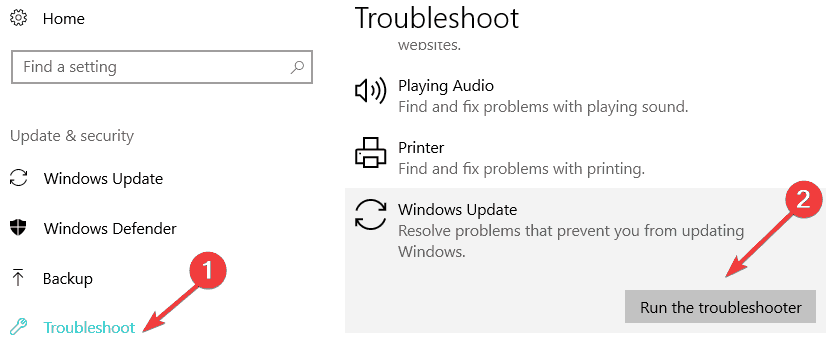
2. Запустите сканирование SFC
3. Удалить временные файлы
Удаление временных файлов вручную может помочь вам решить проблему. Вот шаги, чтобы следовать:
- Перейдите в Пуск и введите % temp% в меню поиска> Нажмите Enter
- Щелкните правой кнопкой мыши временные файлы> выберите «Удалить».
- Перезагрузите компьютер и снова запустите очистку диска, чтобы проверить, решена ли проблема.
4. Используйте альтернативное программное обеспечение очистки диска
Если проблема не устранена, попробуйте использовать альтернативное программное обеспечение для очистки и оптимизации диска. Для получения дополнительной информации о лучших дисковых утилитах, которые вы можете использовать, ознакомьтесь с руководствами, перечисленными ниже:
- Как сжать диск для экономии места на диске в Windows 10
- 6 лучших программ для ремонта и оптимизации ПК на 2018 год
- Лучшие способы освободить место на жестком диске в Windows 10
Это четыре способа исправить очистку диска в Windows 10, Windows 8. Если у вас есть какие-либо соображения по этому поводу, вы можете использовать раздел комментариев ниже.
Примечание редактора: этот пост был первоначально опубликован в августе 2014 года и с тех пор обновлен для свежести и точности.
Источник: gadgetshelp.com